Linux中国
使用 Nmon 监控 Linux 的系统性能
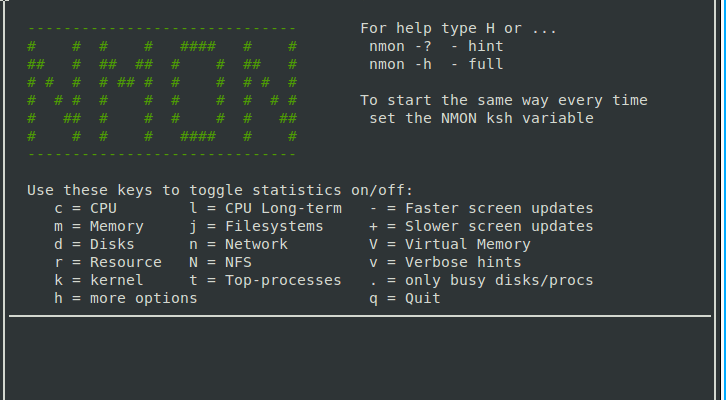
从上面的截图可以看到 nmon 命令行工具完全是交互式运行的,你可以使用快捷键来轻松查看对应的统计数据。你可以使用下面的 nmon 快捷键来显示不同的系统统计数据:
q: 停止并退出 Nmonh: 查看帮助c: 查看 CPU 统计数据m: 查看内存统计数据d: 查看硬盘统计数据k: 查看内核统计数据n: 查看网络统计数据N: 查看 NFS 统计数据j: 查看文件系统统计数据t: 查看高耗进程V: 查看虚拟内存统计数据v: 详细模式
核查 CPU 处理器
如果你想收集关于 CPU 性能相关的统计数据,你应该按下键盘上的c键,之后你将会看到下面的输出:
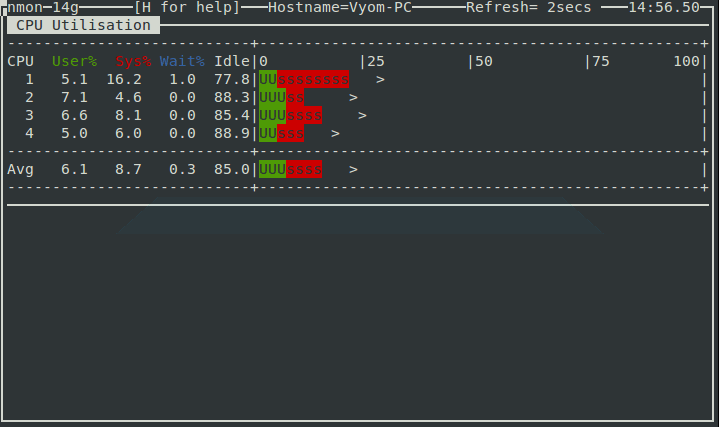
核查高耗进程统计数据
如果想收集系统正在运行的高耗进程的统计数据,按键盘上的t键,之后你将会看到下面的输出:
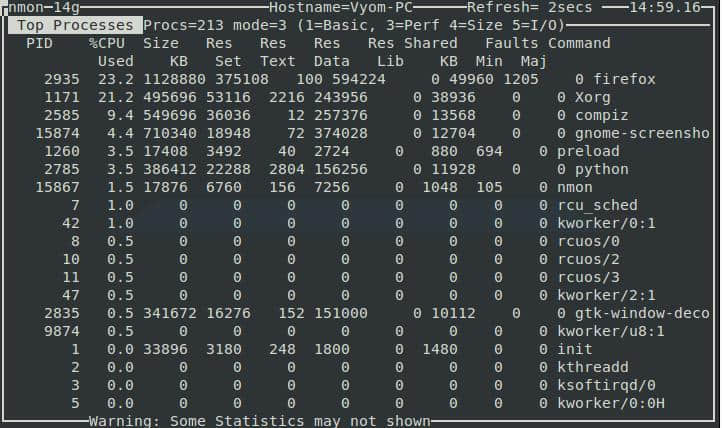
核查网络统计数据
如果想收集 Linux 系统的网络统计数据,按下n键,你将会看到下面输出:
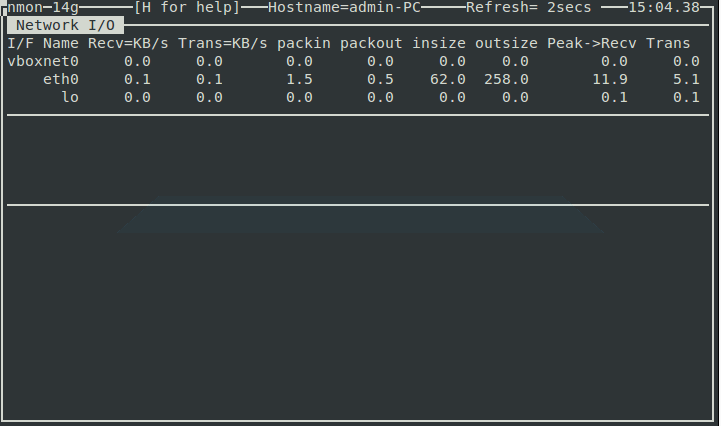
硬盘 I/O 图表
使用d 键获取硬盘相关的信息,你会看到下面输出:
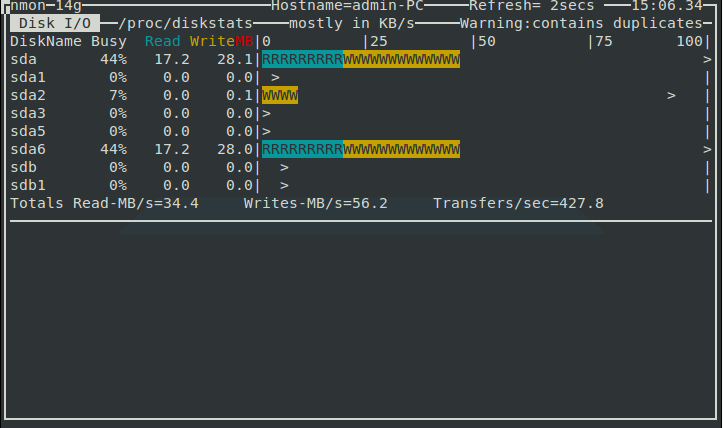
核查内核信息
Nmon 一个非常重要的快捷键是k键,用来显示系统内核相关的概要信息。按下k键之后,会看到下面输出:
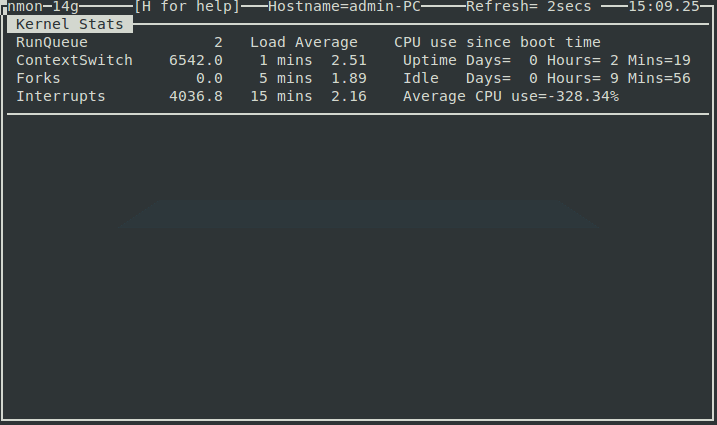
获取系统信息
对每个系统管理员来说一个非常有用的快捷键是r键,可以用来显示计算机的系统结构、操作系统版本号和 CPU 等不同资源的信息。按下r键之后会看到下面输出:
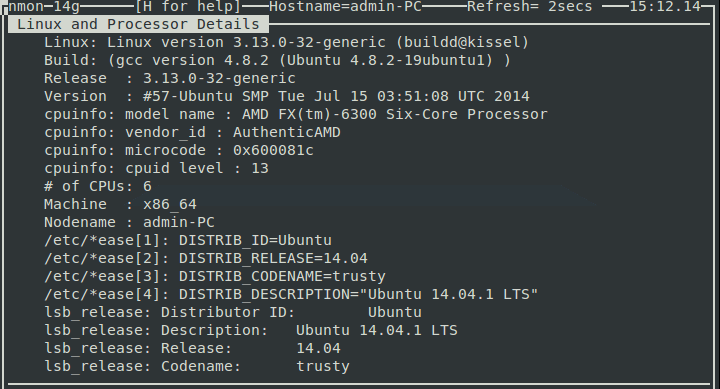
总结
还有许多其他的工具做的和 Nmon 同样的工作,不过 Nmon 对一个 Linux 新手来说还是很友好的。如果你有什么问题,尽管评论。
via: https://www.maketecheasier.com/monitor-linux-system-performance/
作者:Hitesh Jethva 译者:sonofelice 校对:wxy
本文转载来自 Linux 中国: https://github.com/Linux-CN/archive
对这篇文章感觉如何?
太棒了
0
不错
0
爱死了
0
不太好
0
感觉很糟
0
More in:Linux中国
如何通过 VLC 使用字幕
使用 VLC 媒体播放器播放和管理字幕的新手指南。
Unix 桌面:在 Linux 问世之前
仅仅开源还不足以实现开放,还需开放标准和建立共识。
Valve 对于 Ubuntu 的 Snap 版本的 Steam 并不满意:原因何在
你可能会发现,Snap 版本的 Steam 并不如你期待的那样好,你怎么看?
Wine 9.0 发布,实验性地加入了 Wayland 驱动
Wine 的这个新版本正在为未来做好准备!






















